Создание серийных писем путем слияния
Программа слияния предназначена для создания серийных писем, документов на бланках, почтовых наклеек, конвертов и каталогов, имеющих общую текстовую и/или графическую часть и отличающихся лишь некоторыми фрагментами. Для вызова слияния команда меню (Сервис/Письма и рассылки/Слияние)
Реализация технологии слияния имеет следующие этапы:
1. Выбор типа документа, например письма, конверты, наклейки, каталог.
2. Открытие или создание основного документа, здесь вы указываете документ, который вы выбираете за основу для создания, например вашего письма. Основным документом слияния называется документ, содержащий текст и рисунки, которые должны быть одинаковыми в каждой версии составного документа,
3. Открытие или создание источника данных. Источником данных называется файл, содержащий данные, различающиеся в каждой копии составного документа. Например, источник данных может включать имя и адрес каждого получателя документа на бланке. Источником данных может быть таблица MS Word, список контактов MS Outlook, лист MS Excel, база данных MS Access и текстовый файл. Источник данных обязательно должен быть сохранен в виде отдельного файла на диске.
4. Вставить в основной документ поля слияния (Кнопка Добавить поле слияния на панели инструментов Слияние). Поле слияния вставляется в том месте основного документа, куда следует поместить фактические данные из источника данных. Например, поле слияния "Фамилия" позволяет вставить в документ значение "Иванов", которое хранится в поле данных "Фамилия". Поля слияния могут форматироваться, как и обычный текст основного документа.
5. Выполните слияние источника данных и основного документ. При этом каждая строка (запись) источника данных порождает отдельный документ на бланке, почтовую наклейку, конверт или элемент каталога. Составные документы можно напечатать, разослать по адресам электронной почты или отправить по номерам факсов, объединить в новом документе для последующего просмотра и печати. Существует возможность отбора и сортировки записей во время выполнения операции слияния.
6. Кнопка Поля/данные на панели инструментов Слияние переключает режимы отображения названий полей и фактических данных.
Задание 1. Создайте резюме.
1. Вызовете мастер резюме. Файл/Создать - выберите закладку «На моем компьютере» (с правой стороны экрана) - выберите закладку «Другие документы» - «Мастер резюме»
2. Установите переключатель «создать документ» и нажмите кнопку ОК
3. На экране отобразиться следующее меню
· Выберите те пункты меню которые необходимы чтобы ввести информацию о себе;
· Стиль оформления резюме «Стандартный»
· Тип резюме«Обычное»
·  Далее, работая по подсказкам в окне, заполните полностью сведения о себе.
Далее, работая по подсказкам в окне, заполните полностью сведения о себе.
 | |||||||||
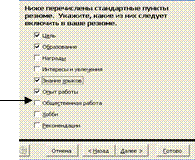 | |||||||||
 | |||||||||
 | |||||||||
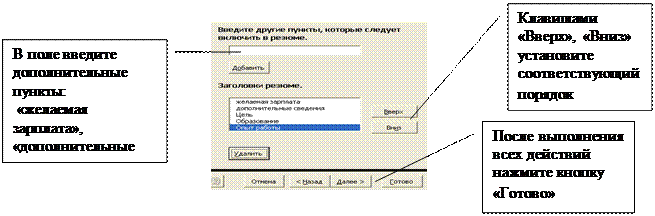 | |||||||||
Задание 2. Самостоятельно создайте календарьисохраните его в своей папке.
Задание 3. Создайте Серийные письма. Для этого
1.Создайте документ, содержащий следующий текст:
Уважаемый "Фамилия Имя Отчество"
Предлагаем Вам принять участие в студенческой научно-технической конференции, которая состоится 25 июня 2008 г. в ауд. 320.
По организационным вопросам обращаться к заместителю декана УКСАП Иванову К.И.
Сохраните документ в своей папке под названием Основной текст
2.Подготовьте источник данных в виде таблицы MS Word, и сохраните в своей папке под названием Данные
| Фамилия | Имя | Отчество |
| Иванов | Иван | Иванович |
| Петров | Олег | Кириллович |
| Орлов | Андрей | Владимирович |
| Сидоров | Петр | Алексеевич |
| Аникин | Алексей | Владимирович |
| Морозов | Владимир | Сергеевич |
| Осипов | Семен | Иванович |
| Кирилов | Сергей | Владимирович |
| Сонатин | Тимур | Иванович |
3.Теперь создадим Серийные письма по принципу слияния (Сервис/Письма и рассылки/Слияние). Справа откроется окно с подсказками, где необходимо выбрать документ, который берется за основу создания письма (Текущий, Шаблон, Существующий). Выберите Существующий и укажите документ под названием Основной текст, нажмите кнопку ДАЛЕЕт.е. перейдем к выбору источника данных, здесь необходимо указать документ созданный под названием Данные, появится следующие диалоговое окно, нажмите ОК. Переходите к созданию письма, в тексте выделите, Фамилия Имя Отчество, затем щелкните ссылку Блок адресата и ОК. Далее можете просмотреть полученное письмо и перейти к завершению слияния, где выберите пункт Изменить часть писем (создастся документ с письмами к каждому адресату из источника данных).Сохраните документ под названием письма в своей рабочей папке.
